Cómo modificar el número de niveles de deshacer en Excel
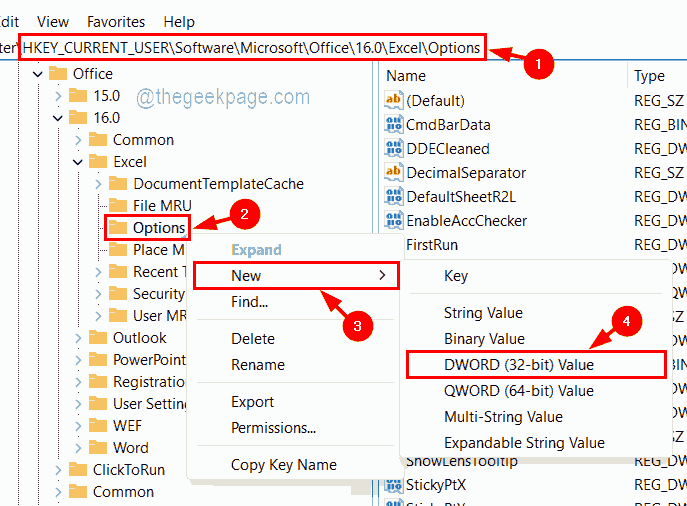
- 2917
- 412
- Eduardo Tapia
Siempre que el usuario intente redactar cualquier documento, ya sea usando Excel, Word, PowerPoint, etc. no pueden evitar cometer errores mientras escriben o calculan. Estas cosas suceden con todos y qué hacemos entonces? Sí! Intentamos deshacerlo simplemente presionando las teclas Ctrl + Z.
Pero ¿alguna vez has pensado en cuántas veces puedes hacer el nivel de deshacer mientras usas cualquier producto de MS Office como Excel?? Bueno, se establece por defecto en 20, lo que significa que el usuario puede deshacer los niveles hasta 20 veces.
¿Qué pasa si te decimos que puedes deshacer los niveles no solo a 20 sino a 100?? ¿No es genial? Sí, es posible hacerlo. Pero esto podría ralentizar un poco el rendimiento del sistema, ya que el historial de deshacer hasta 100 debe almacenarse en el RAM, que se utilizará para los niveles de deshacer a 100.
Si está aquí para buscar cómo aumentar el número de niveles de deshacer en Excel, este artículo lo guiará con los pasos.
NOTA - Exporte una copia de seguridad del archivo de registro en su sistema refiriéndose a este artículo. Si guarda la copia de seguridad del archivo de registro, puede revertirla más tarde en cualquier momento si lo desea y si algo sale mal al editarlo. Esto puede causar algunos problemas graves en el sistema si el archivo de registro no está respaldado.
Cómo aumentar el número de niveles de deshacer en Microsoft Excel
Paso 1: Abierto el Editor de registro presionando el Windows +Riñonal llaves y mecanografía regedit.
Paso 2: ahora presione Ingresar clave y acepte cualquier mensaje de UAC que aparezca en la pantalla haciendo clic en Sí continuar.
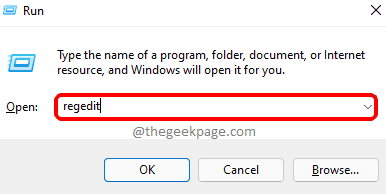
Paso 3: Primero, debe borrar la barra de direcciones de la ventana del editor de registro.
Paso 4: luego, escriba la línea a continuación en la barra de direcciones y presione Ingresar llave.
HKEY_CURRENT_USER \ Software \ Microsoft \ Office.0 \ Excel \ Opciones
Paso 5: después de llegar a la clave de registro nombrada Opciones, haga clic con el botón derecho en él y seleccionar Nuevo > Valor dWord (32 bits) Desde su menú contextual como se muestra a continuación.
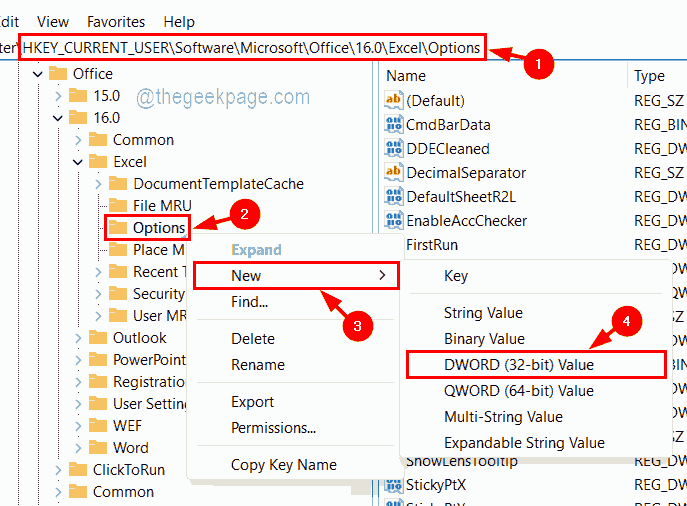
Paso 6: ahora cambie el nombre del valor DWORD recién creado como Indocratoria y abre su editar propiedades ventanilla doble clic en eso.
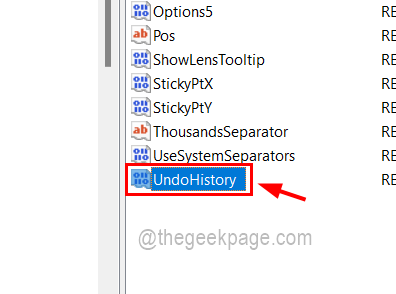
Paso 7: En la ventana Editar, ingrese el número en el Datos de valor campo por cuánto quieres aumentar los niveles de deshacer en Excel.
NOTA - No recomendamos ingresar más de 100, ya que ocupa más RAM para almacenar la historia de deshacer.
Paso 8: Una vez hecho, haga clic DE ACUERDO.

Paso 9: Después de eso, puede cerrar la ventana del editor de registro.
Paso 10: luego reinicie el sistema una vez.
Paso 11: Después de que comience el sistema, puede abrir la aplicación Excel en su sistema y verificar si le permite deshacer más niveles.
- « Cómo solucionar las congelaciones o bloqueos de Microsoft Edge al abrir archivos PDF en Windows
- Cómo resolver la computadora portátil atascada en el problema de la pantalla de hibernación »

